A vida é complicada – provavelmente o seu calendário também. Felizmente, o Windows 10 simplifica a consolidação e organização de seus vários calendários em um único. localização por meio do aplicativo Calendário, permitindo que você acompanhe seus compromissos semanais com quase nenhum problema.
A importância deste aplicativo é maior do que parece à primeira vista. Você pode não considerar usá-lo se tiver o Outlook e, de fato, o último é mais poderoso e possui mais recursos.
Vídeos recomendados
Porém, o Calendário funciona como o portal através do qual o próprio Windows 10 acessa os eventos do Calendário para exibi-los na tela de login, como alertas e na Cortana. Se você não configurar o aplicativo com suas contas, não verá essas notificações no Windows 10 e a Cortana não conseguirá acompanhar sua programação.
Relacionado
- O Windows 11 agora funcionará de forma mais integrada com o Apple iCloud
- O Google Chrome tem um recurso secreto para combiná-lo com o novo design do Windows 11
- A tela de atualização do Windows 10 informará em breve se o seu PC oferece suporte ao Windows 11
Como adicionar contas de calendário no Windows 10
Para começar, puxe o Calendário aplicativo no Windows 10 localizado no menu Iniciar. Você também pode abrir a Cortana e procurar o aplicativo, caso não o veja no menu. É um aplicativo padrão, portanto deve estar sempre disponível.

Depois de iniciar o aplicativo, você pode começar a adicionar contas. Se você ainda não fez isso, o Windows solicitará que você crie uma conta da Microsoft para servir como conta principal do aplicativo. Siga as instruções na tela para fazer isso. Caso contrário, clique no Configurações botão no canto inferior esquerdo da janela do aplicativo.
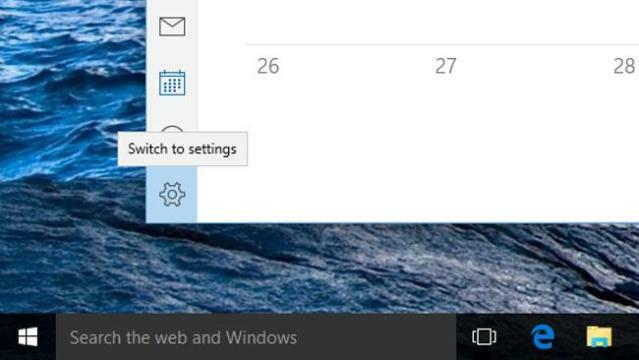
Selecione Contas, clique Adicionar contase escolha o serviço desejado antes de adicionar as credenciais da sua conta.
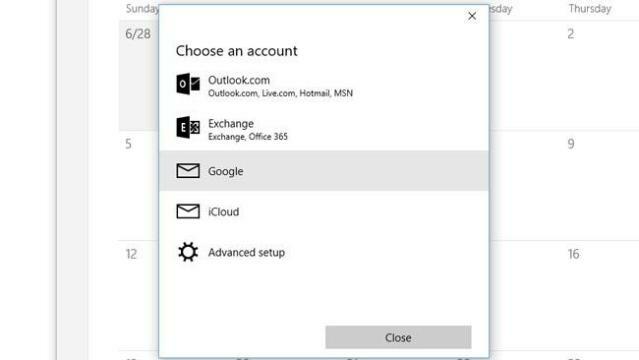
Você será solicitado a fazer login no tipo de conta especificado: Outlook, Exchange, Google ou iCloud.
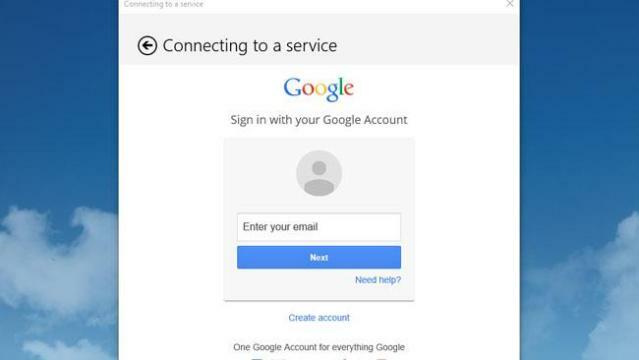
Depois de entrar, você será solicitado a conceder permissões para o aplicativo Calendário do Windows acessar suas informações. Depois de aceitar, seus calendários serão sincronizados com o aplicativo do Windows 10 e estarão disponíveis para você ler em sua área de trabalho.
Recomendações dos Editores
- iCloud pode estar enviando suas fotos para computadores de estranhos
- A última mudança anti-spam do Google ajuda a limpar sua agenda
- Como encontrar sua chave de produto do Windows 11
- Alt+Tab quebrado pela atualização do Windows 10? Veja como consertar
- O Windows 11 fez uma mudança na forma como os aplicativos padrão funcionam – e as pessoas estão chateadas
Atualize seu estilo de vidaDigital Trends ajuda os leitores a manter o controle sobre o mundo acelerado da tecnologia com as últimas notícias, análises divertidas de produtos, editoriais criteriosos e prévias únicas.




